Unverbuchbare Zahlungen
Übersicht der Zahlungsdateien:
europa3000™ zeigt Ihnen im nächsten Schritt den Inhalt des gewählten Ordners für die Zahlungsdateien an. Wählen Sie die zu verarbeitende Zahlungsdatei mit dem Cursor aus und drücken Sie die Eingabetaste 'Enter'.
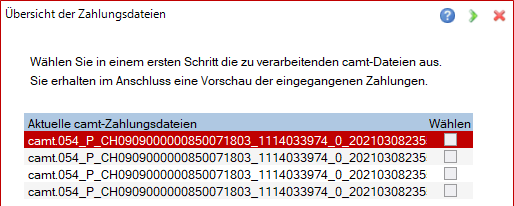
Kann das Programm die Datei nicht einlesen, weil die gewählte Datei bereits einmal verbucht worden ist, erscheint eine entsprechende Fehlermeldung. Das Programm behält grundsätzlich die letzten 50 verbuchten Dateien in einem Speicher (Mandantenverzeichnis/IDTF-ESR.EDA) und vergleicht, ob die zu bearbeitende Datei darin bereits enthalten ist.
Datei unverbucht (normale Verarbeitung):
Das Programm zeigt Ihnen nun als erstes eine Übersicht über die eingegangenen Zahlungen. Wählen Sie das gewünschte Ausgabegerät für den Ausdruck der Übersicht an. Prüfen Sie diese Übersichtsliste (Zahlungen).
Die camt-Zahlungseingangsliste enthält pro Zahlung:
- die Rechnungsnummer.
- das Rechnungsdatum.
- die Kundennummer.
- den Kundennamen / Firmennamen.
- die Transaktionsart (Eingangsart bei der PTT).
- die Taxe (abhängig von der Eingangsart).
- das Zahlungsdatum.
- den Zahlungsbetrag in CHF
- die Microfilmnummer.
- Überzahlung J / N.
Weitere Felder können parametriert werden.
Kontrollieren Sie die Eingangsliste genau und achten Sie insbesondere darauf, ob Überzahlungen vorhanden sind oder nicht. Eine Zahlungsliste, die vor allem Überzahlungen ausweist, kann eventuell bereits einmal verbucht worden sein. In diesem Fall buchen Sie die Zahlungseingänge nicht in die Offenen Posten.
Das Drucken der Eingangliste kann beliebig oft wiederholt werden, solange eine Datei nicht in die Offenen Posten gebucht worden ist.
Zahlungseingänge in Offene Posten buchen:
In einem zweiten Schritt können Sie nun die Zahlungen, welche auf der Übersichtsliste ausgewiesen sind, in die OP buchen. Beantworten Sie dazu die nachfolgende Sicherheitsabfrage.
Die europa3000™-Debitorenverwaltung verarbeitet die Zahlungen wie folgt:
- Der Zahlungseingang entspricht dem Rechnungsbetrag: Die Rechnung wird in den Offenen Posten als bezahlt gekennzeichnet (Status = Z).
- Es handelt sich um eine Teilzahlung: Die Rechnung bleibt in den Offenen Posten. Der bezahlte Betrag wird ins Feld Zahlung eingetragen.
- Die Rechnung wurde unterzahlt, der Restbetrag liegt innerhalb der unter Punkt 9.1 definierten Skontotoleranzen: Die Rechnung wird aus den Offenen Posten entfernt und als bezahlt gekennzeichnet (Status = Z). Der Restbetrag wird auf das steuersatzgerechte Minderungskonto gebucht.
- Die Rechnung ist überzahlt: Die Überzahlung wird automatisch als Ertrag auf das steuersatzgerechte Minderungskonto verbucht. Entspricht das nicht Ihrem Betriebsablauf, so können Sie die betreffende Zahlung stornieren oder aufgrund der camt-Eingangsliste im Vorfeld als manuellen Eingang verbuchen.
- Die Zahlung ist nicht verbuchbar: Die nicht verbuchbare Zahlung erscheint auf der Liste Nicht verbuchbare Zahlungen, welche im Anschluss an die Verbuchung in die OP ausgegeben wird.
Nach der Abarbeitung der Zahlungsdatei wird diese intern als verbucht vermerkt (kein Eintrag in der Datei) und gleichzeitig wird diese ins Archiv (VerzeichnisZahlungsDateien\Archive) verschoben, so dass Sie nicht mehr zur Auswahl im Verzeichnis der Zahlungsdateien erscheint.
Sie können abschliessend eine Zahlungsübersicht ausgeben lassen.
Nicht verbuchbare Zahlungen:
europa3000™ überprüft, ob die eingegangenen Zahlungen einer Rechnung zugeordnet und auf dieser als Zahlung verbucht werden können. Ist dies nicht der Fall, weil bspw. die Rechnung bereits bezahlt ist, die Rechnung überzahlt wird oder die angegebene Rechnungsnummer gar nicht gefunden wird, dann setzt das Programm diese Zahlungen in den Speicher der unverbuchbaren Zahlungen. Diese Beträge müssen anschliessend einzeln beurteilt und verbucht werden.
Wenn Zahlungen eingegangen sind, die das Programm nicht in die Offenen Posten verbuchen kann, erscheint:
Liste nicht verbuchbarer Zahlungseingänge drucken (J/N) ?
Auf dieser Liste sehen Sie alle Zahlungen, die nicht automatisch einer Verbuchung zugeführt werden konnten. Es ist empfohlen, diese Liste jeweils auf den Drucker auszugeben, damit sie auch gelöscht werden kann (siehe Hinweis).
|
Hinweis: Sie hilft Ihnen, die Ursache dafür zu finden, weshalb die Zahlung(en) nicht verbucht werden konnten. Solange diese Liste nicht über den Drucker ausgegeben worden ist, können die Einträge dieser Datei auch nicht gelöscht werden (sonst würden Zahlungen verschwinden). Bei einer nächsten Verbuchung erscheinen deshalb diese Informationen wieder. Sobald Sie die Liste über den Drucker ausgegeben haben, können Sie die Einträge auch löschen. |